excel图表制作的简单方法
作者:本站整理 时间:2015-07-10
简单直观的图表更能让人家看出数据背后的秘密,更易做出合的分析和判断,可以轻松的将诸如多个样例对比、发展趋势、所占比例直接直观的展现出来,所以说,图表化数据也是数据挖掘的一部分,下面跟着小编一起来学习excel图表制作的简单方法。
首先你要准备基础数据,然后选择这些数据,点击插入菜单,点击图标,就出现图表向导,共有四步,按照每个步骤的提示,做好选择,即可轻松完成excel图标制作,下面我们图示解答,让你看到其实数字图表化也很简单。
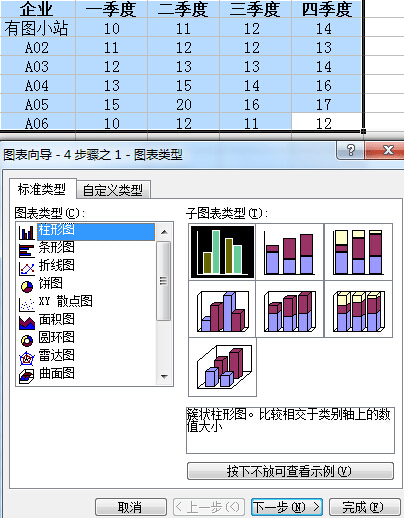
上图即是选中了需要制作图表的数据区域,点击插入图标后的提示。此步中,你需要选择想要生成哪一类图表,每一类图标有各自擅长的优势。同时,选择了大类之后还需要在右侧的子类里选择合适的表现形式,选择完大类和子类后就可以点击下一步了。下方简单说一下常见的图表类别主要功能和用途。
柱形图适合于多个考察对象的多个数据对比,例如上图的例子,多个同行业的季度数据对比,或多个子公司的季度或月度数据对比;
条形图和柱形图是一样的,不过是将柱放倒看,也是适合多个对象的多个数据对比;
折线图主要用于表现一个或多个考察对象的变化趋势,如股票,产值预期估算等;
饼图主要用于在某一点上不同考察对象所占比例的对比,如调查问卷的选项比例,子公司在某一月对总公司的贡献比例等;
xy散点图比较像折线图,只是少了线;
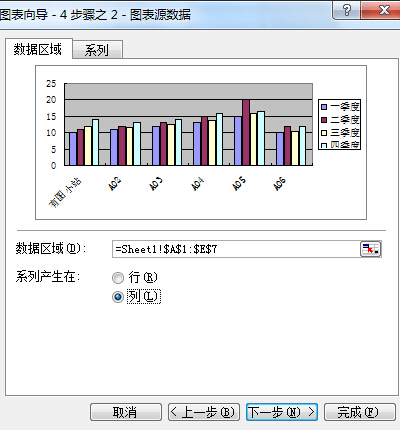
上图是步骤二:选择是按数据行还是列生成图表,你可以选择行,也可以选择列,然后看上面的预览效果,看哪一个比较适合你的表达意图,选择好之后点击下一步;
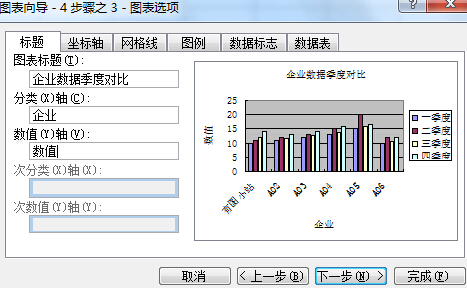
上图是步骤三:此步骤是给图标加标题和行列坐标(部分图标样式只有标题,如饼图),输入完毕后便会在右侧的预览区域展示效果;

上图是步骤四:制作的excel图标是放在本表内还是其它表,你可以选择作为其中的对象插入后面的sheet,默认是放在本表内;
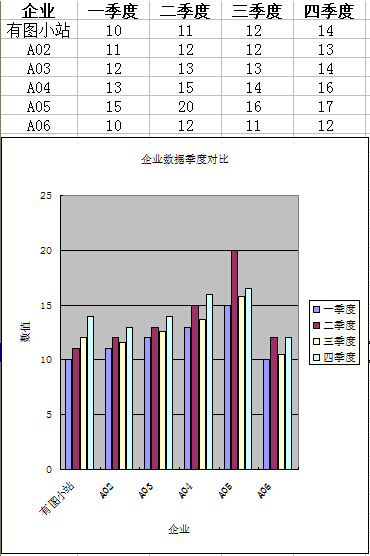
上图即是使用簇状柱形图设置的季度对比图表
相信通过以上的步骤,你基本知道了excel制作表格的步骤,你需要做的就是自己尝试一下,然后修改每一步的参数即可。
相关文章
相关推荐
-
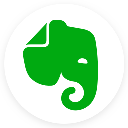
印象笔记官方安装版 V6.21.39.2582
-
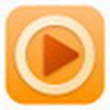
安捷播放器官方下载(视频播放器) 16.0.3.51 官方免
-

枫叶MP4视频转换器 10.2.6.0(视频格式转换)
-

财易会员管理软件 3.59(客户信息管理工具)
-

文件夹看门狗(白金版) 4.5(加密工具)
-

Aiseesoft Total Video Converter V9.0.6.0官方版(视频转换工具)
-

12306订票助手.NET版 V9.1.1.1绿色版(订票辅助工具)
-

Gilisoft Video Editor中文版 v8.0
-

Display Driver Uninstaller(硬件检测工具) V13.5.1.3绿色中
-

5KPlayer 3.6 正式版(高清播放器)
-
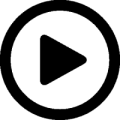
完美解码官方版 v20170308
-
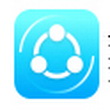
茄子快传 2.2.2 官方版(传输高手)
-

金佛自动关机与电脑锁 4.23(控制上网时间)
-
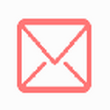
周有往邮件群发大师 1.0 官方版(邮件助手)
-

图怪兽官方版 V3.2.0.5
-

新浪微博自动发布评论9.8(新浪微博助手)黄金版



